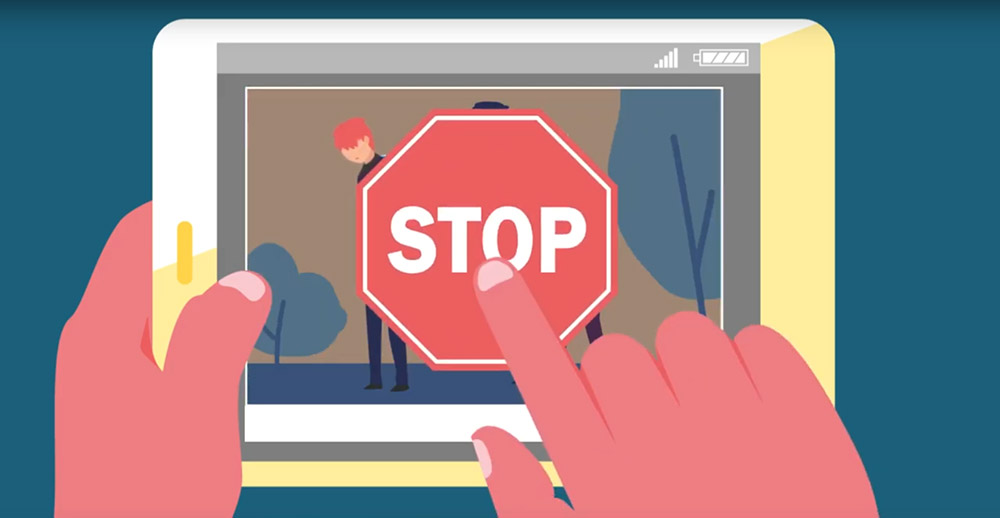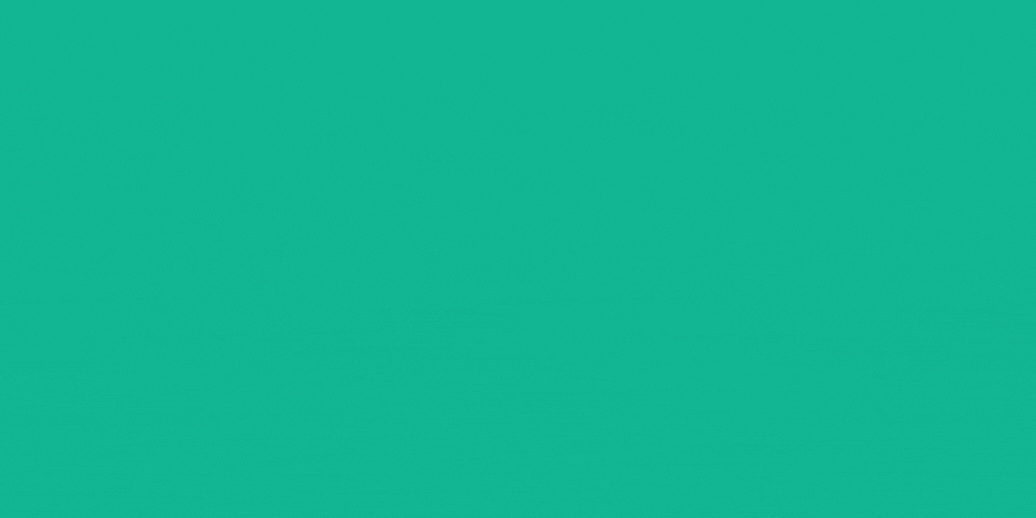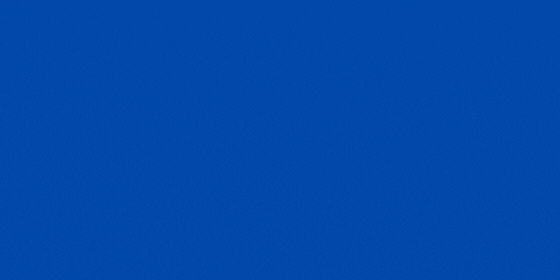Szkoła Podstawowa nr 2 im. Stanisława Konarskiego w Tarnowie
Przykłady wykorzystania TIK na zajęciach lekcyjnych
Rekomendowane narzędzia TIK
Tutaj znajdziecie nasze rekomendacje wybranych narzędzi TIK stosowanych podczas lekcji.
Prezi - nowoczesna prezentacja
Przykłady dobrych praktyk z TIK
Poniżej zamieszczamy pomysły naszych nauczycieli dotyczące zastosowania narzędzi TIK na zajęciach z różnych przedmiotów – są to tzw. dobre praktyki.
Scenariusze zajęć z TIK
W tym miejscu, podobnie jak w zakładce „Przykłady dobrych praktyk”, dzielimy się naszym doświadczeniem w pracy z TIK. Poniżej zamieszczamy wybrane scenariusze tego typu zajęć przeprowadzonych w naszej szkole.
Treść poszczególnych modułów oraz przydatne formularze do zadań dla nauczycieli.
Moduł I
Moduł II
Zadanie dla nauczyciela - plik programu Word
Moduł III
Formatka dobrej praktyki - formularz konspektu - plik programu Word
Zadanie dla nauczyciela - plik programu Word
Moduł IV
Narzędzia TIK na lekcje - plik PDF
Narzędzia TIK na zajęcia pozalekcyjne - plik PDF
Opis rekomendowanego narzędzia TIK - plik programu Word
Zadanie dla nauczyciela - formularz konspektu - plik programu Word
Formularz dobrej praktyki - plik programu Word
Moduł V
Zadanie dla nauczyciela - formularz dobrej praktyki - plik w programie Word
Zadanie dla nauczyciela - formularz konspektu - plik w programie Word
Przykład IZ do pracy ucznia - plik w programie Excel
Przykład IZ do pracy ucznia - plik w programie Power Point
Przykład IZ do pracy ucznia - plik w programie Word
Moduł VI
Zeszyt inspiracji - przykłady projektów - plik PDF
Karta projektu - formularz - plik programu Word
Karta projektu (przykład) - plik PDF
Narzędzia TIK: oprogramowanie i linki - aneks - plik PDF
Sprawozdanie - formularz - plik PDF
Moduł VII
Dobra praktyka - formularz - plik programu Word
Formularz konspektu - plik programu Word
Karta projektu - plik programu Word
Prezentacje multimedialne dotyczące obsługi najpopularniejszych programów/narzędzi komputerowych
Znajdziesz tutaj prezentacje multimedialne (samouczki), które pomogą Ci nauczyć się obsługi najpopularniejszych programów i narzędzi komputerowych. Samouczki te powstały na potrzeby programu CEO - Nauczycielska Akademia Internetowa. Można wykorzystywać je na licencji "Creative Commons, Uznanie autorstwa-Użycie niekomercyjne-Bez utworów zależnych 3.0 Polska". Dokładny opis licencji znajduje się na stronie: http://creativecommons.org/licenses/by-nc-nd/3.0/pl/.
Wyszukiwanie informacji w Internecie
Z tej lekcji dowiesz się, jak korzystać z ciekawych funkcji wyszukiwarki Google: jak stworzyć frazę do wyszukania zaawansowanego, jak wykorzystać tzw. katalogi stron, jak wykorzystać Google w roli kalkulatora i zabezpieczyć się przed niepożądanymi treściami.
Microsoft Word 2010
Microsoft Word 2010 - Lekcja 1
W pierwszej lekcji samouczka poznasz podstawowe możliwości programu Microsoft Word. Dowiesz się jak zapisywać, otwierać i stworzyć nowy dokument. Po ukończeniu wszystkich lekcji będziesz w stanie stworzyć atrakcyjny wizualnie dokument i zdobędziesz wiedzę, która ułatwi Ci dalsze poznawanie całego pakietu MS Office.
Microsoft Word 2010 - Lekcja 2
W drugiej lekcji samouczka poznasz podstawowe możliwości edycyjne, takie jak: kopiowanie tekstu, wybór czcionki, zmiana jej rozmiaru i stylu, zarządzanie akapitami i tworzenie listy.
Microsoft Word 2010 - Lekcja 3
W trzeciej lekcji samouczka nauczysz się jak wstawić do dokumentu tabelę, obrazek oraz nagłówek i stopkę.
Microsoft Word 2010 - Lekcja 4
W czwartej lekcji samouczka dowiesz się jak zmienić układ strony, jej rozmiar, kolor i położenie.
Microsoft Word 2010 - Lekcja 5
W piątej i ostatniej lekcji samouczka dowiesz się jak korzystać z narzędzi sprawdzania pisowni, tłumaczenia tekstu, dodawania komentarzy i trybu śledzenia zmian.
Microsoft Excel 2010
Microsoft Excel 2010 - Lekcja 1
W pierwszej lekcji samouczka poznasz podstawowe możliwości programu Microsoft Excel. Dowiesz się jak wypełniać komórki arkusza danymi oraz jak je formatować. Po ukończeniu wszystkich lekcji stworzysz arkusz, który samodzielnie wykona obliczenia i zaprezentuje dane w postaci tabel i wykresów.
Microsoft Excel 2010 - Lekcja 2
W drugiej lekcji samouczka nauczysz się dodawać nagłówki tabeli, filtrować i sortować dane oraz tworzyć tabele wykorzystujące gotowe style i formatowanie warunkowe.
Microsoft Excel 2010 - Lekcja 3
W trzeciej lekcji samouczka nauczysz się wykorzystywać podstawowe formuły obliczeń.
Microsoft Excel 2010 - Lekcja 4
W czwartej lekcji samouczka nauczysz się wstawiać do arkusza wykres reprezentujący dane zapisane w tabeli.
Microsoft Excel 2010 - Lekcja 5
W piątej i ostatniej lekcji samouczka nauczysz się tworzyć tabelę przestawną oraz wykres przestawny.
Microsoft PowerPoint 2010
Microsoft PowerPoint 2010 - Lekcja 1
W pierwszej lekcji samouczka poznasz podstawowe możliwości programu Microsoft PowerPoint. Dowiesz się jak dodawać, edytować i usuwać slajdy prezentacji. Po ukończeniu wszystkich lekcji będziesz w stanie stworzyć atrakcyjną prezentację multimedialną.
Microsoft PowerPoint 2010 - Lekcja 2
W drugiej lekcji samouczka dowiesz się jak zwiększyć wizualną atrakcyjność prezentacji przy wykorzystaniu motywów oraz jak je edytować.
Microsoft PowerPoint 2010 - Lekcja 3
W trzeciej lekcji samouczka nauczysz się stosować efekty przejścia między slajdami prezentacjami.
Microsoft PowerPoint 2010 - Lekcja 4
W czwartej lekcji samouczka nauczysz się tworzyć animacje korzystając z dostępnych wzorów.
Microsoft PowerPoint 2010 - Lekcja 5
W piątej i ostatniej lekcji samouczka nauczysz się edytować tempo prezentacji oraz zapisywać ją w różnych formatach.
Narzędzia Google
Jak wykorzystać bezpłatne aplikacje Google do stworzenia własnej platformy e-learning i prowadzenia zajęć w Internecie? Konto Gmail i internetowy album zdjęć Picasa
Podczas tej lekcji dowiesz się: - Jak założyć i obsługiwać konto poczty elektronicznej Gmail. - Jak stworzyć internetową galerię zdjęć za pomocą programu Picasa.
Jak wykorzystać bezpłatne aplikacje Google do stworzenia własnej platformy e-learning i prowadzenia zajęć w Internecie? Kalendarz
Podczas tej lekcji dowiesz się: - Jak działa kalendarz Google. - Jak ustawić powiadomienia e-mail o ważnych wydarzeniach.
Jak wykorzystać bezpłatne aplikacje Google do stworzenia własnej platformy e-learning i prowadzenia zajęć w Internecie? Internetowe prezentacje
Podczas tej lekcji dowiesz się: - Jak działają dokumenty Google. - Jak stworzyć prezentację projektu szkolnego.
Jak wykorzystać bezpłatne aplikacje Google do stworzenia własnej platformy e-learning i prowadzenia zajęć w Internecie? Internetowe dokumenty i współpraca online
Podczas tej lekcji dowiesz się: - Jak działa funkcja wspólnej pracy nad dokumentem Google. - Jak wstawić komentarze.
Wordpress
Wordpress krok po kroku
WordPress to najpopularniejsza na świecie i całkowicie bezpłatna platforma do tworzenia blogów. Moduł prezentuje jego funkcje i zasady obsługi.
GIMP
Szkolenie GIMP
Poznaj program, dzięki któremu możesz samodzielnie wykonywać grafiki i symulacje. Nauczysz się jak zmniejszyć rozmiar zdjęcia aby nie powiększało niepotrzebnie prezentacji. Jak połączyć kilka zdjęć w ciekawą kompozycję. Jak zastosować efekty postarzenia czy uzyskać oryginalne napisy do wykorzystania w prezentacji czy na stronie internetowej.
Windows Movie Maker
Montaż filmów w Windows Movie Maker
Dzięki temu szkoleniu zdobędziesz umiejętność samodzielnego montowania nagranych filmów. Dowiesz się jak zaimportować zdjęcia czy klipy, jak zastosować efekty filmowe w pokazie, jak utworzyć plik filmowy.
Tworzenie stron WWW
Tworzenie stron WWW
W programie Zajączek stworzysz własną stronę internetową z tekstem, zdjęciami, odnośnikami do innych stron lub do e-maila. Dowiesz się jak rozmieścić tekst i zdjęcie na stronie wykorzystując tabele i jak opublikować stronę czyli umieścić w Internecie.
Microsoft Windows SharePoint Services
Microsoft Windows SharePoint Services
Lekcja pokazuje jak wspólnie, w kilka osób pracować nad tym samym dokumentem (jak utworzyć obszary robocze, jak przydzielić uprawnienia do poszczególnych fragmentów np. tekstu, jak przekazywać sobie poprawki przez Internet, do czego służy historia pracy nad dokumentem).
Zapraszamy do odwiedzania stron internetowych poświęconych bezpieczeństwu w sieci.
Bezpieczeństwo dzieci i młodzieży online
Polskie Centrum Programu Safer Internet - materiały dla rodziców, nauczycieli i uczniów
Gdzie zgłosić nielegalne treści w Internecie?
Zespół Dyżurnet.pl reaguje na nielegalne i szkodliwe treści internetowe skierowane przeciw bezpieczeństwu dzieci i młodzieży
Zanim wybierzesz grę dla dziecka...
System klasyfikacji gier ze względu na ich treści i wiek gracza
Zachowania dzieci w Internecie
Raporty dotyczące zachowań dzieci w sieci
Komentuj. Nie obrażaj.
Ważne zasady dotyczące komentowania treści w Internecie
Bezpłatne kursy z zakresu bezpieczeństwa w sieci
Do wykorzystania na zajęciach szkolnych oraz w domu przez rodziców i dzieci
Podręcznik bezpiecznego korzystania z Internetu
Opis internetowych narzędzi służących bezpieczeństwu w sieci
Plik i Folder - odkrywcy Internetu
Materiały do wykorzystania na zajęciach, głównie w kl. I-III
Gry internetowe - bezpieczeństwo
Wszystko o grach internetowych
Przyjazny net
Portal dla rodziców i dzieci
Bezpieczniej w sieci
Jak bezpiecznie korzystać z sieci?
Bezpieczna szkoła
Program dla rodziców i nauczycieli o zagrożeniach dzieci w Internecie
Bezpieczny Internet
Zasady bezpiecznego korzystania z sieci
Przedszkolaki w sieci
Projekt edukacyjny dla dzieci w wieku 4-6 lat
Dziecko w sieci
Bezpieczeństwo dzieci i młodzieży w Internecie
Sieciaki, czyli bezpieczny Internet dla dzieci
Edukacyjny serwis internetowy dla dzieci
Bezpieczne media
Przewodnik dla rodziców
Centrum Bezpieczestwa Microsoft
Jak chronić swój komputer, a także jego użytkowników
Na lekcjach z zastosowaniem narzędzi TIK uczniowie wykorzystywali do nauki zarówno zasoby internetowe, jak i wiele różnych programów i aplikacji. Efektem ich pracy są zarówno prezentacje elektroniczne, jak i zadania w formie wydruków, tworzone na niemal wszystkich przedmiotach. Na kolejnych stronach zamieszczamy przykłady takich prac.
Prace uczniów klasy V a na temat: „Mieszkańcy Czarnego Lądu na trasie wędrówki Stasia i Nel" (pilki w formacie PDF):
Mapy myśli opracowane na lekcjach języka polskiego
Mapy myśli zostały opracowane w programie Blumind, który pozwala w syntetyczny sposób porządkować zdobyte wiadomości, nadając im urozmaiconą formę graficzną. Na zajęciach języka polskiego były stosowane zarówno na lekcjach powtórzeniowych, jak i np. podczas pracy nad lekturą.
Przykłady map myśli - pliki PDF:
Pisownia łączna partykuły "nie"
Bohaterowie lektury "W pustyni i w puszczy"
Język angielski – plansze prezentujące sławne zamki.
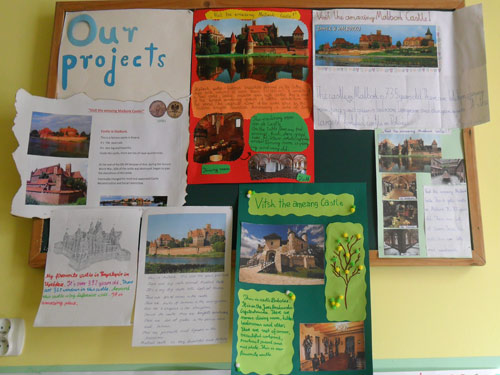
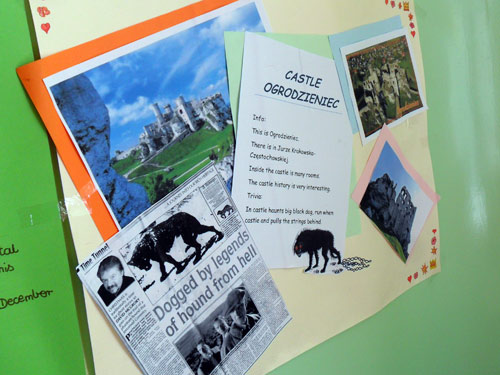
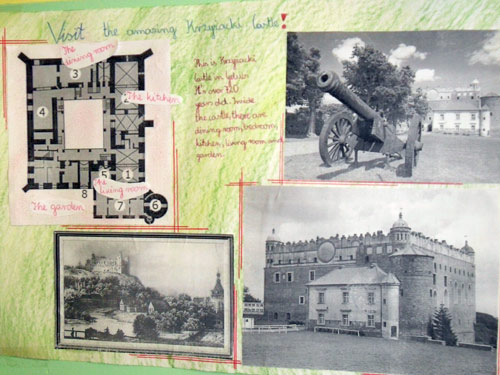
Gazetka szkolna "Co tam w Dwójce?"
 W tym roku szkolnym (2012/2013) wznowiliśmy w naszej szkole wydawanie gazetki, która zyskała nowy tytuł "Co tam w Dwójce?". Pracują nad nią z wielkim zapałem uczniowie z klasy IV b w ramach kółka dziennikarskiego (na zdjęciu).
W tym roku szkolnym (2012/2013) wznowiliśmy w naszej szkole wydawanie gazetki, która zyskała nowy tytuł "Co tam w Dwójce?". Pracują nad nią z wielkim zapałem uczniowie z klasy IV b w ramach kółka dziennikarskiego (na zdjęciu).
Na zajęciach poznają cechy charakterystyczne dla różnych tekstów dziennikarskich, planują zawartość numeru, zbierają i opracowują materiały, redagują teksty, próbują też projektować i łamać strony gazetki oraz plakatów promujących szkolne pismo. Nad poprawnością i stroną graficzną gazetki czuwa opiekun koła, pani Magdalena Rzepka.
W swojej pracy uczniowie wykorzystują nowoczesne technologie. Dzięki programowi Cyfrowa Szkoła od grudnia ub. roku każdy z uczestników koła dziennikarskiego może pracować na laptopie, wykorzystując np. edytor tekstu, programy graficzne, wyszukiwarki internetowe i inne aplikacje. Przy gromadzeniu materiałów nieodzowne są dyktafon i aparat fotograficzny, których obsługa nie stanowi dla uczniów problemu.
Zapraszamy do zapoznania się z celami i założeniami programu „Cyfrowa Szkoła”, do którego pilotażowej edycji (2012/2013) zakwalifikowała się także nasza szkoła. Pełną informację można znaleźć na stronie internetowej: http://www.cyfrowaszkola.men.gov.pl.
Szkolny Kodeks TIK
- Szanujemy szkolne narzędzia TIK i używamy ich zgodne z instrukcjami.
- Troszczymy się o własne bezpieczeństwo w sieci, nie udostępniając innym swoich danych.
- Korzystamy z wiarygodnych i bezpiecznych zasobów internetowych.
- Szanujemy prawa autorskie innych i sami dbamy o prawa do własnych wytworów zamieszczanych w sieci.
- W sprawach szkolnych komunikujemy się bezpośrednio i z pomocą poczty elektronicznej [nauczyciele, rodzice, uczniowie].
Instrukcje korzystania ze sprzętu TIK
Tablica multimedialna
Korzystamy z tablicy zgodnie z zasadami:
- używamy specjalnych pisaków z miękkim sztyftem,
- nie dotykamy powierzchni tablicy ostrymi lub ostro zakończonymi przedmiotami,
- nie wykonujemy dwóch czynności jednocześnie,
- nie przyciskamy ekranu zbyt mocno i długo,
- sprawnie przechodzimy od jednej funkcji do drugiej.
Laptopy
- Pojedynczo podchodzimy do szafki i zabieramy sprzęt.
- Zajmujemy miejsce i otwieramy komputer.
- O wszelkich zauważonych nieprawidłowościach i usterkach sprzętu zgłaszamy nauczycielowi
- Nie wyłączamy laptopa w chwili instalowania aktualizacji.
- Wykonujemy zadania polecone przez nauczyciela, korzystamy ze wskazanych przez niego programów.
- Nie pobieramy plików z niepewnych źródeł i nie otwieramy plików niewiadomego pochodzenia.
- Uważamy, aby podczas pracy nie zrzucić laptopa z ławki, nie stawiamy go na chwiejnym stoliku.
- Nie jemy i nie pijemy przy klawiaturze.
- Na lekcji nie korzystamy z laptopa do własnych celów.
- Nie dokonujemy żadnych zmian w ustawieniach komputera.
- Po zakończonej pracy zamykamy programy i wyłączamy laptopy.
- Ostrożnie odnosimy komputery i kładziemy na wyznaczonym miejscu w szafce.


Uczniowie przy pracy z wykorzystaniem TIK - FOTO
 W roku szkolnym 2012/2013 nasza szkoła wraz z pięcioma innymi tarnowskimi szkołami podstawowymi realizowała rządowy programu pilotażowy o nazwie Cyfrowa Szkoła skierowany do nauczycieli i uczniów klas IV-VI.
W roku szkolnym 2012/2013 nasza szkoła wraz z pięcioma innymi tarnowskimi szkołami podstawowymi realizowała rządowy programu pilotażowy o nazwie Cyfrowa Szkoła skierowany do nauczycieli i uczniów klas IV-VI.
Organem prowadzącym program było Ministerstwo Edukacji Narodowej - Departament Programów Nauczania i Podręczników, a Liderem programu Ośrodek Rozwoju Edukacji. Projekt był współfinansowany ze środków Unii Europejskiej w ramach Europejskiego Funduszu Społecznego.
Projekt Cyfrowa Szkoła rozpoczął się w kwietniu 2012 r. i trwał do sierpnia 2013 r. W szkole pracowaliśmy z nowym sprzętem od chwili jego przekazania i uruchomienia, czyli od 18 grudnia 2012 r. W ramach programu nasza szkoła została wyposażona w Internet bezprzewodowy, w drugą tablicę multimedialną, przenośne komputery wraz z odpowiednią szafą do ich przechowywania, projektor, wizualizer, ekran projekcyjny, urządzenie wielofunkcyjne. Otrzymane zasoby multimedialne są dla nas dużym wsparciem w realizowaniu nowej podstawy programowej.
Zgodnie z założeniami program Cyfrowa Szkoła ma pomóc we wzbogacaniu i unowocześnianiu warsztatu pracy nauczycieli oraz rozwijaniu wiedzy i umiejętności uczniów i nauczycieli w zakresie stosowania technologii informacyjno-komunikacyjnych [w skrócie TIK], których znajomość jest dziś niezbędna w codziennym życiu. Nowoczesne pomoce dydaktyczne obok tradycyjnych, sprawdzonych form i metod mają pomagać uczniom w zdobywaniu wiedzy i umiejętności, przyczyniać się do podnoszenia ich różnorodnych sprawności. Wiemy, że w czasach multimediów trzeba uczyć nowocześnie, ale nie zapominamy też o tradycyjnych i sprawdzonych metodach nauczania.
Podsumowanie programu Cyfrowa Szkoła
Na początku pracy z Cyfrową Szkołą realizowaliśmy zadania służące zapoznawaniu uczniów z zasadami bezpiecznego korzystania ze sprzętu komputerowego i innych urządzeń mających łączność z Internetem oraz propagowaliśmy te zasady:
- w szkole na każdym komputerze ucznia zainstalowaliśmy programy antywirusowe oraz zaporę sieciową i kontrolę dostępu do niepożądanych treści;
- w klasach IV-VI na bieżąco przypominaliśmy zasady bezpiecznego korzystania z nowych technologii, umieściliśmy je w salach z dostępem do Internetu, odwoływaliśmy się do ich treści;
- na stronie internetowej szkoły zamieściliśmy dla uczniów, rodziców i nauczycieli linki do wartościowych stron poświęconych bezpieczeństwu w cyberprzestrzeni;
- zorganizowaliśmy szkolenia dla uczniów, nauczycieli i rodziców dotyczące cyberprzemocy
- i zasad postępowania w sytuacji jej ujawnienia;
- zwiększaliśmy świadomość rodziców dotyczącą problematyki bezpieczeństwa dziecka w sieci
- na godzinach wychowawczych wykorzystywaliśmy filmy edukacyjne służące upowszechnianiu wiedzy o zagrożeniach w Internecie.
Uczniowie i nauczyciele korzystali z materiałów zamieszczonych w Internecie, respektując prawa autorskie. Podczas przygotowywania zadań, projektów itp. zawsze podawali źródła pochodzenia materiałów z Internetu i ich autorów. Poznawali, w jaki sposób zadbać o prawa do przygotowanych przez siebie i zamieszczanych w Internecie materiałów. Uczniowie nabierali umiejętności segregowania informacji, wybierania ważnych treści pochodzących z wiarygodnych źródeł.
Stopniowo coraz większa grupa nauczycieli naszej szkoły podejmowała się prowadzenia zajęć z TIK. Jedni stanowili przykład dla pozostałych, co skutecznie zachęcało do pracy.
Nauczyciele byli usatysfakcjonowani, że mogli udoskonalić swój warsztat pracy, poszerzać treści kształcenia, wykorzystując bogate i różnorodne materiały dostępne np. w Internecie, zamieszczone na płytach CD/DVD dołączanych do podręczników, multibooki.
Uczniom podczas lekcji, a rodzicom w trakcie zebrań nauczyciele uświadamiali, że korzystanie z nowoczesnych narzędzi jest tylko jednym ze sposobów wspierających uzyskiwanie przez dzieci wiedzy i umiejętności, będzie funkcjonować w szkole obok dotychczas stosowanych, sprawdzonych form i metod pozwalających zdobywać umiejętności czytania, pisania, liczenia, bez których wykorzystanie nowych technologii nie jest w pełni możliwe.
TIK jako nowoczesny element wyposażenia klasopracowni budził bardzo duże zainteresowanie uczniów, angażował ich w przebieg zajęć, widać było wielką radość uczniów klas IV-VI, że mogą korzystać z tablicy interaktywnej, laptopów, uczą się, jak wykorzystywać je do pracy i nauki, a nie tylko do rozrywki i zabawy. Pracowali w skupieniu, nabrali sporej wprawy w wykorzystaniu narzędzi tablicy multimedialnej, pomagali kolegom, którzy mają mniejsze umiejętności posługiwania się sprzętem TIK. Uczniowie równolegle do tradycyjnych zadań i prezentacji częściej przygotowywali prace, wykorzystując TIK.
Wśród korzyści wynikających ze stosowania TIK nauczyciele wymienili następujące sprawy:
- narzędzia TIK podnoszą atrakcyjność zajęć, budzą zainteresowanie lekcją, umożliwiają wykorzystanie bardzo bogatych i zróżnicowanych materiałów angażujących różne zmysły,
- uczniowie ucząc się przez działanie, szybciej i skuteczniej zapamiętują omawiane na lekcjach treści,
- praca z laptopami zwiększa dyscyplinę na zajęciach, uczniowie z uwagą i większym zapałem skupiają się na wykonywanych zadaniach.
W naszej szkole za duży sukces trzeba uznać fakt, że w klasach IV-VI prawie wszyscy uczący wykorzystywali TIK na lekcjach i na zajęciach dodatkowych (koła przedmiotowe, koła zainteresowań, zespoły wyrównawcze). Cieszyło, że nauczyciele z grupy TIK w miarę potrzeb testowali nowe materiały, ćwiczyli wykorzystanie różnych narzędzi, dzielili się zgromadzonymi już zasobami, wzajemnie się od siebie uczyli.
W pracy z TIK zauważyliśmy też i pewne trudności:
- potrzeba sporo czasu, aby zaplanować i przygotować wartościowe lekcje z TIK,
- nauka bardzo bogatego katalogu narzędzi TIK jest czasochłonna i dla wielu niełatwa.
Nie budzi entuzjazmu nauczycieli fakt, że w szkole mamy tylko jedną nową tablicę multimedialną i możliwość korzystania z niej wiąże się z koniecznością zamieniania się salami z innymi uczącymi, co bywa kłopotliwe.
W szkole jesteśmy zgodni co do tego, że obecność w Cyfrowej Szkole poszerza zakres naszych nauczycielskich umiejętności i nowych narzędzi, które możemy wykorzystywać w szkolnej pracy. Zajęcia z TIK w większym stopniu niż metody tradycyjne angażują uczniów, działają na ich różne zmysły, zwiększają aktywność na lekcji. Nauczyciele zauważyli u uczniów większe chęci do pracy przy tematach, które dotychczas nie budziły takiego zaciekawienia.
Stosowanie w szkole narzędzi TIK jest użyteczne i w tej chwili nie możemy już z nich zrezygnować, ale w mądry, umiejętny sposób łączyć je z tradycyjnymi metodami. Wszyscy zgadzamy się co do tego, że naszym wcale niełatwym zadaniem jest umieć wyważyć między tym, co nowoczesne, a tym, co tradycyjne i przez lata sprawdzone.
Dzięki wizualizacjom na tablicy multimedialnej, różnorodnym programom i ćwiczeniom interaktywnym uczniom łatwiej zrozumieć zagadnienia poruszane na lekcjach, dzieci zapamiętują dużo więcej treści, szybciej nabierają określonych sprawności i angażują się w zajęcia. Uczą się, że narzędzia TIK mogą być wykorzystywane nie tylko do rozrywki i zabawy, ale do zdobywania wiadomości z bogatych zasobów Internetu i wyrabiania różnorodnych umiejętności, również tych podstawowych, jak liczenie, szybkie czytanie ze zrozumieniem, układanie form wypowiedzi, poprawne pisanie pod względem językowym. Zajęcia z TIK dają też uczniom więcej radości, są dla nich przyjemniejsze i ciekawsze, gdyż nie nużą, a urozmaicają lekcje. Potwierdzają to niektóre wypowiedzi uczniów zapisane w przeprowadzanych wśród nich ankietach, np.: „Gdy włączamy komputery, wiem, że lekcja będzie bardzo ciekawa”.„Według mnie technologia jest lepsza od zeszytu, kredy, tablicy i gąbki”.
Zauważamy też skuteczność pokazywania uczniom możliwości coraz to nowych aplikacji i programów, bo dzięki temu uczą się na zajęciach, ale też wielu z nich wykorzystuje je w domu np. podczas robienia zadań, doskonalenia umiejętności językowych.
Cieszy fakt, że nauczyciele pokonali swoje początkowe obawy przed szerokim wdrażaniem TIK na lekcjach i zajęciach pozalekcyjnych. Stopniowo coraz większa grupa przekonywała się do wykorzystywania TIK i równocześnie poszerzała umiejętności stosowania nowoczesnych technologii. Nauczyciele poprzez materiały szkoleniowe zawarte w poszczególnych modułach „Cyfrowej Szkoły” oraz cykliczne szkolenia dostrzegli potrzebę aktywnego zdobywania coraz to nowych umiejętności. Po kilku miesiącach udziału w Cyfrowej Szkoły korzystanie z technologii informacyjnej stawało się w szkole bardziej twórcze niż odtwórcze.
Na stronie internetowej szkoły w zakładce Cyfrowa Szkoła sukcesywnie zamieszczaliśmy krótkie informacje o realizacji naszych zadań z TIK w postaci przykładów dobrych praktyk, scenariuszy zajęć z TIK czy prac uczniów wykonanych z pomocą TIK. Bardzo cenne okazało się współdziałanie nauczycieli w ramach sieci współpracy i kontaktowanie się z nauczycielami z innych szkół, wymienianie doświadczeń, udział w warsztatach i konferencjach służących poznawaniu nowych narzędzi TIK.
Gdy wdrażaliśmy się do pracy z TIK i stopniowo realizowaliśmy kolejne zadania, było to dla nas nie lada wyzwanie i czasami ogrom pracy dawał o sobie znać. Teraz, gdy kurs internetowy dobiegł końca i mamy już za sobą miesiące oswajania TIK, doceniamy fakt, że nasza szkoła zakwalifikowała się do projektu i nie wyobrażamy sobie sytuacji, gdybyśmy się w Cyfrowej Szkole nie znaleźli. Było to dla nas bardzo ważne i cenne doświadczenie i na pewno „TIK-ać” będziemy i w kolejnym roku szkolnym.
Ewa Oleksy
Koordynator Programu Cyfrowa Szkoła w SP nr 2 w Tarnowie
Copyright © 2024 Szkoła Podstawowa nr 2 im. S. Konarskiego w Tarnowie Rights Reserved.